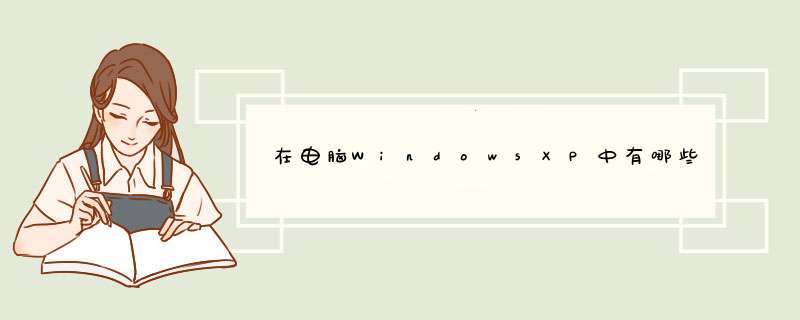
· Ctrl+C(复制)
· Ctrl+X(删除所选项并将其副本保存到剪贴板中)
· Ctrl+V(粘贴)
· Ctrl+Z(撤消)
· Delete(删除)
· Shift+Delete(永久删除所选项,而不将该项移至“回收站”)
· 按住 Ctrl 拖动项(复制所选项)
· 按住 Ctrl+Shift 拖动项(创建所选项的快捷方式)
· F2 键(重命名所选项)
· Ctrl+向右键(将光标移动到下一个单词的开头)
· Ctrl+向左键(将光标移动到前一个单词的开头)
· Ctrl+向下键(将光标移动到下一段的开头)
· Ctrl+向上键(将光标移动到前一段的开头)
· 按住 Ctrl+Shift 使用任一箭头键(突出显示文本块)
· 按住 Shift 使用任一箭头键(选择窗口中或桌面上的多个项,或者选择文档中的文本)
· Ctrl+A(全选)
· F3 键(搜索文件或文件夹)
· Alt+Enter(查看所选项的属性)
· Alt+F4(关闭活动项,或者退出活动程序)
· Alt+Enter(显示所选对象的属性)
· Alt+空格键(打开活动窗口的快捷菜单)
· Ctrl+F4(关闭允许您同时打开多个文档的程序中的活动文档)
· Alt+Tab(在打开的各项之间切换)
· Alt+Esc(按各项打开时的顺序循环切换这些项)
· F6 键(循环切换窗口中或桌面上的屏幕元素)
· F4 键(在“我的电脑”或“Windows 资源管理器”中显示“地址”栏列表)
· Shift+F10(显示所选项的快捷菜单)
· Alt+空格键(显示活动窗口的系统菜单)
· Ctrl+Esc(显示“开始”菜单)
· Alt+菜单名中带下划线的字母(显示对应的菜单)
· 已打开的菜单上命令名中带下划线的字母(执行对应的命令)
· F10 键(激活活动程序中的菜单栏)
· 向右键(打开右侧的紧邻菜单,或者打开子菜单)
· 向左键(打开左侧的紧邻菜单,或者关闭子菜单)
· F5 键(更新活动窗口)
· Backspace(在“我的电脑”或“Windows 资源管理器”中查看上一级的文件夹)
· Esc(取消当前任务)
· 按住 Shift 将 CD 插入 CD 驱动器(防止 CD 自动播放)
· Ctrl+Shift+Esc(打开任务管理器)
对话框键盘快捷键
如果在扩展选择列表框中按 Shift+F8,将启用扩展选择模式。在此模式下,可以使用箭头键来移动光标而不改变选择。您可以按 Ctrl+空格键或 Shift+空格键调整选择。要取消扩展选择模式,请再次按 Shift+F8。当您将焦点移到其他控件上时,扩展选择模式自动取消。
· Ctrl+Tab(向前切换各选项卡)
· Ctrl+Shift+Tab(向后切换各选项卡)
· Tab(向前切换各选项)
· Shift+Tab(向后切换各选项)
· Alt+带下划线的字母(执行对应的命令或选择对应的选项)
· Enter(执行活动选项或按钮的命令)
· 空格键(如果活动选项是复选框,则选中或清除该复选框)
· 箭头键(如果活动选项是一组选项按钮,则选中按钮)
· F1 键(显示帮助)
· F4 键(显示活动列表中的项)
· Backspace(如果在“另存为”或“打开”对话框中选择了某一文件夹,则打开上一级文件夹)
Microsoft Natural Keyboard 快捷键
·Windows 徽标(显示或隐藏“开始”菜单)
· Windows 徽标+Break(显示“系统属性”对话框)
· Windows 徽标+D(显示桌面)
· Windows 徽标+M(最小化所有窗口)
· Windows 徽标+Shift+M(还原已最小化的窗口)
· Windows 徽标+E(打开“我的电脑”)
· Windows 徽标+F(搜索文件或文件夹)
· Ctrl+Windows 徽标+F(搜索计算机)
· Windows 徽标+F1(显示 Windows 帮助)
· Windows 徽标+L(锁定键盘)
· Windows 徽标+R(打开运行对话框)
· Windows 徽标+U(打开“辅助工具管理器”)
辅助功能键盘快捷键
· 按住右 Shift 八秒(打开或关闭筛选键功能)
· 左 Alt+左 Shift+PRint Screen(打开或关闭高对比度功能)
· 左 Alt+左 Shift+Num Lock(打开或关闭鼠标键功能)
· 按 Shift 五次(打开或关闭粘滞键)
· 按住 Num Lock 五秒(打开或关闭切换键功能)
· Windows 徽标+U(打开“辅助工具管理器”)
“Windows 资源管理器”键盘快捷键
· End(显示活动窗口的底部)
· Home(显示活动窗口的顶部)
· Num Lock+星号 ()(显示所选文件夹下的所有子文件夹)
· Num Lock+加号 (+)(显示所选文件夹的内容)
· Num Lock+减号 (-)(折叠所选文件夹)
· 向左键(如果当前选择处于展开状态则折叠它,或者选择父文件夹)
· 向右键(如果当前选择处于折叠状态则显示它,或者选择第一个子文件夹)
“字符映射表”的快捷键
在双击字符网格上的字符之后,您可以通过使用以下键盘快捷键在网格中移动:
· 向右键(右移或移动到下一行的开头)
· 向左键(左移或移动到前一行的结尾)
· 向上键(上移一行)
· 向下键(下移一行)
· Page Up(一次上移一屏)
· Page Down(一次下移一屏)
· Home(移动到行的开头)
· End(移动到行的结尾)
· Ctrl+Home(移动到第一个字符)
· Ctrl+End(移动到最后一个字符)
· 空格键(在选定字符时,在“放大”模式和“正常”模式之间切换)
“Microsoft 管理控制台”(MMC) 主窗口键盘快捷键
· Ctrl+O(打开已保存的控制台)
· Ctrl+N(打开新的控制台)
· Ctrl+S(保存打开的控制台)
· Ctrl+M(添加或删除控制台项)
· Ctrl+W(打开新窗口)
· F5 键(更新所有控制台窗口的内容)
· Alt+空格键(显示 MMC 窗口菜单)
· Alt+F4(关闭控制台)
· Alt+A(显示“ *** 作”菜单)
· Alt+V(显示“视图”菜单)
· Alt+F(显示“文件”菜单)
· Alt+O(显示“收藏夹”菜单)
Microsoft 管理控制台 (MMC) 窗口键盘快捷键
· Ctrl+P(打印当前页或活动窗格)
· Alt+减号 (-)(显示活动控制台窗口的窗口菜单)
· Shift+F10(显示所选项的“ *** 作”快捷菜单)
· F1 键(打开所选项的帮助主题(如果有))
· F5 键(更新所有控制台窗口的内容)
· Ctrl+F10(最大化活动控制台窗口)
· Ctrl+F5(还原活动控制台窗口)
· Alt+Enter(显示所选项的“属性”对话框(如果有))
· F2 键(重命名所选项)
· Ctrl+F4(关闭活动控制台窗口。当控制台只有一个控制台窗口时,可以使用此快捷键关闭控制台)
远程桌面连接导航
· Ctrl+Alt+End(打开 Microsoft Windows NT“安全”对话框)
· Alt+Page Up(按从左向右的顺序切换程序)
· Alt+Page Down(按从右向左的顺序切换程序)
· Alt+Insert(按最近使用的顺序切换程序)
· Alt+Home(显示“开始”菜单)
· Ctrl+Alt+Break(在客户端计算机的窗口和全屏之间切换)
· Alt+Delete(显示 Windows 菜单)
· Ctrl+Alt+减号 (-)(将整个客户端窗口区域的快照放在终端服务器剪贴板上,它相当于在本地计算机上按 Alt+Print Screen)
· Ctrl+Alt+加号 (+)(将客户端活动窗口的快照放在终端服务器剪贴板上,它相当于在本地计算机上按 Print Screen)
Microsoft Internet Explorer 导航
· Ctrl+B(打开“整理收藏夹”对话框)
· Ctrl+E(打开“搜索”栏)
· Ctrl+F(启动“查找”实用工具)
· Ctrl+H(打开“历史记录”栏)
· Ctrl+I(打开“收藏夹”栏)
· Ctrl+L(打开“打开”对话框)
· Ctrl+N(使用同一网址启动浏览器的另一个实例)
· Ctrl+O(打开“打开”对话框,与 Ctrl+L 相同)
· Ctrl+P(打开“打印”对话框)
· Ctrl+R(更新当前网页)
· Ctrl+W(关闭当前窗口)一、常规键盘快捷键
按键 目的
Ctrl + C 复制。
Ctrl + X 剪切。
Ctrl + V 粘贴。
Ctrl + Z 撤消。
DELETE 删除。
Shift + Delete 永久删除所选项,而不将它放到“回收站”中。
拖动某一项时按 CTRL 复制所选项。
拖动某一项时按 CTRL + SHIFT 创建所选项目的快捷键。
F2 重新命名所选项目。
CTRL + 向右键 将插入点移动到下一个单词的起始处。
CTRL + 向左键 将插入点移动到前一个单词的起始处。
CTRL + 向下键 将插入点移动到下一段落的起始处。
CTRL + 向上键 将插入点移动到前一段落的起始处。
CTRL + SHIFT + 任何箭头键 突出显示一块文本。
SHIFT + 任何箭头键 在窗口或桌面上选择多项,或者选中文档中的文本。
Ctrl + A 选中全部内容。
F3 搜索文件或文件夹。
Alt + Enter 查看所选项目的属性。
Alt + F4 关闭当前项目或者退出当前程序。
ALT + Enter 显示所选对象的属性。
Alt + 空格键 为当前窗口打开快捷菜单。
Ctrl + F4 在允许同时打开多个文档的程序中关闭当前文档。
Alt + Tab 在打开的项目之间切换。
Alt + Esc 以项目打开的顺序循环切换。
F6 在窗口或桌面上循环切换屏幕元素。
F4 显示“我的电脑”和“Windows 资源管理器”中的“地址”栏列表。
Shift + F10 显示所选项的快捷菜单。
Alt + 空格键 显示当前窗口的“系统”菜单。
Ctrl + Esc 显示“开始”菜单。
ALT + 菜单名中带下划线的字母 显示相应的菜单。
在打开的菜单上显示的命令名称中带有下划线的字母 执行相应的命令。
F10 激活当前程序中的菜单条。
右箭头键 打开右边的下一菜单或者打开子菜单。
左箭头键 打开左边的下一菜单或者关闭子菜单。
F5 刷新当前窗口。
BackSpace 在“我的电脑”或“Windows 资源管理器”中查看上一层文件夹。
Esc 取消当前任务。
将光盘插入到 CD-ROM 驱动器时按 SHIFT 键 阻止光盘自动播放。
二、对话框快捷键
按键 目的
Ctrl + Tab 在选项卡之间向前移动。
Ctrl + Shift +Tab 在选项卡之间向后移动。
Tab 在选项之间向前移动。
Shift + Tab 在选项之间向后移动。
ALT + 带下划线的字母 执行相应的命令或选中相应的选项。
Enter 执行活选项动或按钮所对应的命令。
空格键 如果活选项动是复选框,则选中或清除该复选框。
箭头键 活选项动是一组选项按钮时,请选中某个按钮。
F1 显示帮助。
F4 显示当前列表中的项目。
BackSpace 如果在“另存为”或“打开”对话框中选中了某个文件夹,则打开上一级文件夹。
三、自然键盘快捷键
在“Microsoft 自然键盘”或包含 Windows 徽标键(简称WIN) 和“应用程序”键(简称KEY) 的其他兼容键盘中,您可以使用以下快捷键。
按键 目的
WIN 显示或隐藏"开始"菜单。
WIN+ BREAK 显示"系统属性"对话框。
WIN+ D 显示桌面。
WIN+ M 最小化所有窗口。
WIN+ Shift + M 还原最小化的窗口。
WIN+ E 打开"我的电脑"。
WIN+ F 搜索文件或文件夹。
CTRL+WIN+ F 搜索计算机。
WIN+ F1 显示 Windows 帮助。
WIN+ L 如果连接到网络域,则锁定您的计算机,或者如果没有连接到网络域,则切换用户。
WIN+ R 打开"运行"对话框。
KEY 显示所选项的快捷菜单。
WIN+ U 打开"工具管理器"。
四、辅助键盘快捷键
按键 目的
右侧 SHIFT 键八秒钟 切换“筛选键”的开和关。
左边的 ALT + 左边的 SHIFT + PRINT SCREEN 切换“高对比度”的开和关。
左边的 ALT + 左边的 SHIFT + NUM LOCK 切换“鼠标键”的开和关。
Shift 键五次 切换“粘滞键”的开和关。
Num Lock 键五秒钟 切换“切换键”的开和关。
WIN+ U 打开“工具管理器”。
“Windows 资源管理器”键盘快捷键
按键 目的
END 显示当前窗口的底端。
主页 显示当前窗口的顶端。
NUM LOCK + 数字键盘的星号 () 显示所选文件夹的所有子文件夹。
NUM LOCK + 数字键盘的加号 (+) 显示所选文件夹的内容。
NUM LOCK + 数字键盘的减号 (-) 折叠所选的文件夹。
左箭头键 当前所选项处于展开状态时折叠该项,或选定其父文件夹。
右箭头键 当前所选项处于折叠状态时展开该项,或选定第一Ctrl+C(复制)
Ctrl+X(剪切)
Ctrl+V(粘贴)
Ctrl+Z(撤消)
Delete(删除)
Shift+Delete(永久删除所选项,而不将该项放入“回收站”)
按住 Ctrl 拖动项(复制所选项)
按住 Ctrl+Shift 拖动项(创建所选项的快捷方式)
F2 键(重命名所选项)
Ctrl+向右键(将插入点移动到下一个单词的开头)
Ctrl+向左键(将插入点移动到前一个单词的开头)
Ctrl+向下键(将插入点移动到下一段的开头)
Ctrl+向上键(将插入点移动到前一段的开头)
按住 Ctrl+Shift 使用任一箭头键(突出显示文本块)
按住 Shift 使用任一箭头键(选择窗口中或桌面上的多个项,或者选择文档中的文本)
Ctrl+A(全选)
F3 键(搜索文件或文件夹)
Alt+Enter(查看所选项的属性)
Alt+F4(关闭活动项,或者退出活动程序)
Alt+Enter(显示所选对象的属性)
Alt+空格键(打开活动窗口的快捷菜单)
Ctrl+F4(关闭允许您同时打开多个文档的程序中的活动文档)
Alt+Tab(在打开的各项之间切换)
Alt+Esc(按各项打开时的顺序循环切换这些项)
F6 键(循环切换窗口中或桌面上的屏幕元素)
F4 键(在“我的电脑”或“Windows 资源管理器”中显示“地址”栏列表)
Shift+F10(显示所选项的快捷菜单)
Alt+空格键(显示活动窗口的系统菜单)
Ctrl+Esc(显示“开始”菜单)
Alt+菜单名中带下划线的字母(显示对应的菜单)
已打开的菜单上命令名中带下划线的字母(执行对应的命令)
F10 键(激活活动程序中的菜单栏)
向右键(打开右侧的紧邻菜单,或者打开子菜单)
向左键(打开左侧的紧邻菜单,或者关闭子菜单)
F5 键(更新活动窗口)
BackSpace(在“我的电脑”或“Windows 资源管理器”中查看上一级的文件夹)
Esc(取消当前任务)
按住 Shift 将 CD-ROM 插入 CD-ROM 驱动器(防止 CD-ROM 自动播放)
Ctrl+Shift+Esc(打开任务管理器)
回到顶端
对话框键盘快捷键
如果在扩展选择列表框中按 Shift+F8,将启用扩展选择模式。在此模式下,可以使用箭头键来移动光标而不改变选择。您可以按 Ctrl+空格键或 Shift+空格键调整选择。要取消扩展选择模式,请再次按 Shift+F8。当您将焦点移到其他控件上时,扩展选择模式自动取消。
Ctrl+Tab(向前切换各张选项卡)
Ctrl+Shift+Tab(向后切换各张选项卡)
Tab(向前切换各选项)
Shift+Tab(向后切换各选项)
Alt+带下划线的字母(执行对应的命令或选择对应的选项)
Enter(执行活动选项或按钮的命令)
空格键(如果活动选项是复选框,则选中或清除该复选框)
箭头键(如果活动选项是一组选项按钮,则选中按钮)
F1 键(显示帮助)
F4 键(显示活动列表中的项)
BackSpace(如果在另存为或打开对话框中选择了文件夹,则打开上一级文件夹)
回到顶端
Microsoft Natural Keyboard 快捷键
Windows 徽标(显示或隐藏“开始”菜单)
Windows 徽标+Break(显示系统属性对话框)
Windows 徽标+D(显示桌面)
Windows 徽标+M(最小化所有窗口)
Windows 徽标+Shift+M(还原已最小化的窗口)
Windows 徽标+E(打开“我的电脑”)
Windows 徽标+F(搜索文件或文件夹)
Ctrl+Windows 徽标+F(搜索计算机)
Windows 徽标+F1(显示 Windows 帮助)
Windows 徽标+L(锁定键盘)
Windows 徽标+R(打开运行对话框)
Windows 徽标+U(打开“辅助工具管理器”)
回到顶端
辅助功能键盘快捷键
按住右 Shift 八秒(打开或关闭筛选键功能)
左 Alt+左 Shift+Print Screen(打开或关闭高对比度功能)
左 Alt+左 Shift+Num Lock(打开或关闭鼠标键功能)
按 Shift 五次(打开或关闭粘滞键)
按住 Num Lock 五秒(打开或关闭切换键功能)
Windows 徽标+U(打开“辅助工具管理器”)
回到顶端
“Windows 资源管理器”键盘快捷键
End(显示活动窗口的底部)
Home(显示活动窗口的顶部)
Num Lock+星号 ()(显示所选文件夹下的所有子文件夹)
Num Lock+加号 (+)(显示所选文件夹的内容)
Num Lock+减号 (-)(折叠所选文件夹)
向左键(如果当前选择处于展开状态则折叠它,或者选择父文件夹)
向右键(如果当前选择处于折叠状态则显示它,或者选择第一个子文件夹)
回到顶端
“字符映射表”的快捷键
在双击字符网格上的字符之后,您可以通过使用以下键盘快捷键在网格中移动:
向右键(右移或移动到下一行的开头)
向左键(左移或移动到前一行的结尾)
向上键(上移一行)
向下键(下移一行)
Page Up(一次上移一屏)
Page Down(一次下移一屏)
Home(移动到行的开头)
End(移动到行的结尾)
Ctrl+Home(移动到第一个字符)
Ctrl+End(移动到最后一个字符)
空格键(在选定字符时,在“放大”模式和“正常”模式之间切换)
回到顶端
“Microsoft 管理控制台”(MMC) 主窗口键盘快捷键
Ctrl+O(打开已保存的控制台)
Ctrl+N(打开新的控制台)
Ctrl+S(保存打开的控制台)
Ctrl+M(添加或删除控制台项)
Ctrl+W(打开新窗口)
F5 键(更新所有控制台窗口的内容)
Alt+空格键(显示 MMC 窗口菜单)
Alt+F4(关闭控制台)
Alt+A(显示“ *** 作”菜单)
Alt+V(显示“视图”菜单)
Alt+F(显示“文件”菜单)
Alt+O(显示“收藏夹”菜单)
回到顶端
MMC 主窗口键盘快捷键
Ctrl+P(打印当前页或活动窗格)
Alt+减号 (-)(显示活动控制台窗口的窗口菜单)
Shift+F10(显示所选项的“ *** 作”快捷菜单)
F1 键(打开所选项的帮助主题(如果有))
F5 键(更新所有控制台窗口的内容)
Ctrl+F10(最大化活动控制台窗口)
Ctrl+F5(还原活动控制台窗口)
Alt+Enter(显示所选项的属性对话框(如果有))
F2 键(重命名所选项)
Ctrl+F4(关闭活动控制台窗口。当控制台只有一个控制台窗口时,此快捷键关闭控制台)
回到顶端
远程桌面连接导航
Ctrl+Alt+End(打开 Microsoft Windows NT 安全对话框)
Alt+Page Up(按从左向右的顺序切换程序)
Alt+Page Down(按从右向左的顺序切换程序)
Alt+Insert(按最近使用的顺序切换程序)
Alt+Home(显示“开始”菜单)
Ctrl+Alt+Break(在客户机的窗口和全屏之间切换)
Alt+Delete(显示 Windows 菜单)
Ctrl+Alt+减号 (-)(将整个客户端窗口区域的快照放在终端服务器剪贴板上,它相当于在本地计算机上按 ALT+PRINT Screen。)
Ctrl+Alt+加号 (+)(将客户端活动窗口的快照放在终端服务器剪贴板上,它相当于在本地计算机上按 Print Screen。)
回到顶端
Microsoft Internet Explorer 导航
Ctrl+B(打开整理收藏夹对话框)
Ctrl+E(打开“搜索”栏)
Ctrl+F(启动“查找”实用工具)
Ctrl+H(打开“历史记录”栏)
Ctrl+I(打开“收藏夹”栏)
Ctrl+L(打开打开对话框)
Ctrl+N(使用同一网站地址启动浏览器的另一个实例)
Ctrl+O(打开打开对话框,与 Ctrl+L 相同)
Ctrl+P(打开打印对话框)
Ctrl+R(更新当前网页)
Ctrl+W(关闭当前窗口)
对于使用苹果电脑的 *** 作系统的新人来说,快捷键是个很麻烦的问题,要一个个的找到Mac快捷键也不是很容易的问题,今天这篇文章就比较全面的介绍了苹果Mac系统的快捷键,快去看看你常用的快捷键有哪些。
第一种分类:启用快捷键
按下按键或组合键,直到所需的功能出现(例如,在启动过程中按住 Option 直到出现“启动管理程序”,或按住 Shift 直到出现“安全启动”)。提示:如果启动功能未起作用,而您使用的是第三方键盘,请连接 Apple 键盘,然后再试一次。
按键或组合键功能;
Option显示所有可引导宗卷(启动管理程序)
Shift执行安全启动(以安全模式启动)
C从可引导磁盘启动(DVD、CD)
T以 FireWire 目标磁盘模式启动
N从 NetBoot 服务器启动
X强制 Mac OS X 启动(如果存在非 Mac OS X 启动宗卷)
Command-V以详细模式启动
Command-S以单用户模式启动
第二种分类:Finder 快捷键组合键功能
Command-A选中最前面的 Finder 窗口中的所有项(如果未打开任何窗口则选中桌面内容)
Option-Command-A取消选择所有项
Shift-Command-A打开“应用程序”文件夹
Command-C拷贝所选项/文本至夹纸板
Shift-Command-C打开“电脑”窗口
Command-D复制所选项
Shift-Command-D打开桌面文件夹
Command-E推出
Command-F查找任何匹配 Spotlight 属性的内容
Shift-Command-F查找 Spotlight 文件名匹配项
Option-Command-F导航到已打开的 Spotlight 窗口中的搜索栏
Shift-Command-G前往文件夹
Shift-Command-H打开当前所登录用户帐户的个人文件夹
Command-I显示简介
Option-Command-I显示检查器
Control-Command-I获得摘要信息
Shift-Command-I打开 iDisk
Command-J调出“显示”选项
Command-K连接服务器
Shift-Command-K打开“网络”窗口
Command-L为所选项制作替身
Command-M最小化窗口
Option-Command-M最小化所有窗口
Command-N新建 Finder 窗口
Shift-Command-N新建文件夹
Option-Command-N新建智能文件夹
Command-O打开所选项
Shift-Command-Q注销
Option-Shift-Command-Q立即注销
Command-R显示(替身的)原身
Command-T添加到工具条
Shift-Command-T添加到个人收藏
Option-Command-T在 Finder 窗口中隐藏工具栏/显示工具栏
Shift-Command-U打开“实用工具”文件夹
Command-V粘贴
Command-W关闭窗口
Option-Command-W关闭所有窗口
Command-X剪切
Option-Command-Y幻灯片显示(Mac OS X 105 或更高版本)
Command-Z还原/重做
Command-1以图标显示
Command-2列表方式显示
Command-3以分栏方式显示
Command-4以 Cover Flow 方式显示(Mac OS X 105 或更高版本)
Command-,(Command 加逗号键)打开 Finder 偏好设置
Command-`(重音符键 - 美式英语键盘布局中 Tab 键的上方)循环显示打开的 Finder 窗口
Command-Shift-打开 Mac 帮助
Option-Shift-Command-Esc(按住三秒钟)- 仅 Mac OSXv105、v106 或更高版本强制退出最前面的应用程序
Command-[后退
Command-]前进
Command-上箭头打开所含文件夹
Control-Command-上箭头在新窗口中打开所含文件夹
Command-下箭头打开高亮显示的项
Command-Tab切换应用程序 - 向前循环
Shift-Command-Tab切换应用程序 - 向后循环
Command-Delete移到废纸篓
Shift-Command-Delete清倒废纸篓
Option-Shift-Command-Delete清倒废纸篓(不显示确认对话框)
空格键(或 Command-Y)快速查看(Mac OS X 105 或更高版本)
第三种分类:应用程序和其他 Mac OS X 键盘命令
Command-;查找文稿中拼写错误的词
Command-,打开最前面的应用程序的偏好设置窗口(前提是应用程序支持此快捷键)
Option-Control-Command-,降低屏幕对比度
Option-Control-Command-增强屏幕对比度
Command-在帮助显示程序中打开应用程序的帮助
Option-Command-/打开或关闭字体平滑
Shift-Command-=放大所选项
Shift-Command-3将屏幕捕捉到文件
Shift-Control-Command-3将屏幕捕捉到夹纸板
Shift-Command-4将所选内容捕捉到文件
Shift-Control-Command-4将所选内容捕捉到夹纸板
Command-A高亮显示文稿或窗口中的所有项,或高亮显示文本栏中的所有字符
Command-B以粗体显示所选文本或切换文本粗体显示开/关
Command-C将所选数据拷贝到夹纸板
Shift-Command-C显示“颜色”窗口
Option-Command-C拷贝所选文本的样式
Control-Command-C拷贝所选项的格式设置并存储到夹纸
Option-Command-D显示或隐藏 Dock
Command-Control D在字典应用程序中显示所选词的定义
Command-E使用所选内容进行查找
Command-F打开“查找”窗口
Option-Command-F移到搜索栏控件;
Command-G查找所选内容出现的下一个位置
Shift-Command-G查找所选内容出现的上一个位置
Command-H隐藏当前正在运行的应用程序窗口
Option-Command-H隐藏所有其他正在运行的应用程序窗口
Command-I以斜体显示所选文本或切换文本斜体显示开/关
Option-Command-I显示检查器窗口
Command-J滚动到所选部分
Command-M将活跃窗口最小化至 Dock
Option-Command-M将活跃应用程序的所有窗口最小化至 Dock
Command-N在最前面的应用程序中创建新文稿
Command-O显示对话框,用于选择要在最前面的应用程序中打开的文稿
Command-P显示“打印”对话框
Shift-Command-P显示用于指定打印参数(页面设置)的对话框
Command-Q退出最前面的应用程序
Command-S存储活跃文稿
Shift-Command-S显示“存储为”对话框
Command-T显示“字体”窗口
Option-Command-T显示或隐藏工具栏
Command-U对所选文本加下划线或打开/关闭加下划线功能
Command-V在插入点位置粘贴夹纸板内容
Option-Command-V将某对象的样式应用于所选对象(粘贴样式)
Option-Shift-Command-V将周围文本的样式应用于所插入对象(粘贴并匹配样式)
Control-Command-V将格式设置应用于所选对象(粘贴标尺命令)
Command-W关闭最前面的窗口
Shift-Command-W关闭文件及其关联窗口
Option-Command-W不退出应用程序直接关闭其所有窗口
Command-X移去所选内容并存储到夹纸板
Command-Z还原上一命令(有些应用程序允许多次还原)
Shift-Command-Z重做上一命令(有些应用程序允许多次重做)
Control-右箭头聚焦视图(如表格)内的另一个值或单元格
Control-左箭头聚焦视图(如表格)内的另一个值或单元格
Control-下箭头聚焦视图(如表格)内的另一个值或单元格
Control-上箭头聚焦视图(如表格)内的另一个值或单元格
Command-右箭头将文本插入点移至当前行的行尾
Command-左箭头将文本插入点移至当前行的行首
Command-下箭头将文本插入点移至文稿的结尾
Command-上箭头将文本插入点移至文稿的开头
Shift-Command-右箭头选中插入点与当前行行尾之间的文本 ()
Shift-Command-左箭头选中插入点与当前行行首之间的文本 ()
Shift-右箭头将文本选择范围向右扩展一个字符 ()
Shift-左箭头将文本选择范围向左扩展一个字符 ()
Shift-Command-上箭头选中插入点与文稿开头之间的文本 ()
Shift-Command-下箭头选中插入点与文稿结尾之间的文本 ()
Shift-上箭头将文本选择范围扩展到上一行相同水平位置的最近字符边缘 ()
Shift-下箭头将文本选择范围扩展到下一行相同水平位置的最近字符边缘 ()
Shift-Option-右箭头将文本选择范围扩展到当前词的词尾,再按一次则扩展到后一词的词尾 ()
Shift-Option-左箭头将文本选择范围扩展到当前词的词首,再按一次则扩展到后一词的词首 ()
Shift-Option-下箭头将文本选择范围扩展到当前段落的段尾,再按一次则扩展到下一段落的结尾 ()
Shift-Option-上箭头将文本选择范围扩展到当前段落的段首,再按一次则扩展到下一段落的段首 ()
Control-空格键在当前输入源和上一输入源之间切换
Option-Control-空格键在所有启用的输入源之间切换
Option-Command-esc强制退出
() 注:如果未选择任何文本,则从插入点位置开始扩展。如果通过拖移选择文本,则从所选内容的边缘开始扩展。反向选择所选内容会取消选择相应部分。
有关 Mac OSXv106 中 VoiceOver 组合键差异的信息,请参阅此文章。
组合键功能
Command-F5 或打开或关闭 VoiceOver
fn Command-F5
Control Option-F8 或打开 VoiceOver 实用工具
fn Control Option-F8
Control Option-F7 或显示 VoiceOver 菜单
fn Control Option-F7
Control Option-;启用/停用 VoiceOver 控制选项锁定
或 fn Control Option-;
Option-Command-8 或开启缩放功能
fn Command-F11
Option-Command-+放大
Option-Command- -(减号)缩小
Option-Control-Command-8反转/复原屏幕颜色
Control Option-Command-,降低对比度
Control Option-Command-增强对比度
注:您可能需要在“键盘”偏好设置中启用“将 F1、F2 等键用作标准功能键”,才能使 VoiceOver 菜单和实用工具正常工作。
第四种分类:万能辅助 - 鼠标键
在“万能辅助”偏好设置中打开鼠标键后,您便可以使用键盘或数字小键盘上的键移动鼠标指针。如果电脑没有数字小键盘,请使用 Fn(功能)键。
组合键功能
8上移
2下移
4左移
6右移
1沿对角线向左下角移
3沿对角线向右下角移
7沿对角线向左上角移
9沿对角线向右上角移
5按鼠标按钮
0按住鼠标按钮
(数字小键盘上的句点)释放按住的鼠标按钮
欢迎分享,转载请注明来源:内存溢出

 微信扫一扫
微信扫一扫
 支付宝扫一扫
支付宝扫一扫
评论列表(0条)